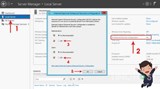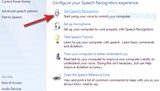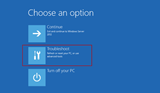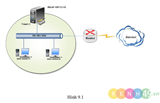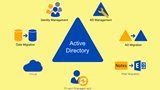Крок 1: Розгортання другого сервера
Крок 2. Установіть доменні служби Active Directory
Крок 3. Налаштуйте контролер домену
Контролери домену використовуються, серед іншого, для автентифікації користувачів, коли встановлено Active Directory. Коли ви налаштуєте контролер домену, просто прив’яжіть комп’ютер до свого домену, і все запрацює. Однак що робити, якщо контролер домену перебуває в автономному режимі? На технічне обслуговування, чи, може, відключення електроенергії? Люди не зможуть пройти автентифікацію контролером домену і, таким чином, не зможуть використовувати свої комп’ютери. Щоб цього не сталося, вам знадобиться вторинний контролер домену: контролер домену, який реплікує всі дані з основного контролера домену.
Коли основний контролер домену знаходиться в автономному режимі, користувачі все ще можуть проходити автентифікацію за допомогою інших доступних контролерів домену. Ваш вторинний контролер домену (або якщо ви хочете налаштувати більше двох контролерів домену, усі ваші контролери домену) буде реплікувати дані з вашого основного контролера домену; таким чином, коли основний контролер домену недоступний, користувачі все одно зможуть продовжувати роботу.
Крок 1: Розгорт��ння другого сервера
Для кожного контролера домену, який додається до домену, має бути розгорнутий новий Windows Server. Для цього увійдіть у свій обліковий запис на панелі керування Vultr , натисніть «Розгорнути» у меню, виберіть розташування та виберіть «Windows Server 2012» як ОС. Потім натисніть «Розмістити замовлення», щоб розгорнути Windows Server.
Дочекайтеся розгортання Windows Server. Це займає більше часу, ніж розгортання машини Linux, оскільки Windows Server набагато важчий; також причина, чому для цього потрібно принаймні 1 ГБ оперативної пам'яті.
Крок 2. Установіть доменні служби Active Directory
Після того, як новий сервер буде розгорнуто, увійдіть через RDP і перейдіть до диспетчера сервера. Натисніть Manage -> Install Roles and Features. Роль, яку ви хочете встановити, — це «Служби домену Active Directory», як і на вашому першому контролері домену. Встановлення Active Directory може зайняти деякий час, тому нехай завершиться.
Після того, як він каже, що він закінчився, Windows Server дозволить вам підвищити сервер до контролера домену. Зробіть це, натиснувши посилання «Підвищити цей сервер до контролера домену».
Крок 3. Налаштуйте контролер домену
Тепер ви зможете налаштувати свій контролер домену. Ви хочете поставити прапорець «Додати контролер домену до існуючого домену». Зрештою, ми не хочемо додавати новий домен, замість цього ми хочемо додати вторинний контролер домену до існуючого.
Вам потрібно буде вказати домен, до якого потрібно додати контролер домену. Натисніть «Вибрати...» і введіть свої облікові дані з облікового запису адміністратора. Відкриється вікно, яке покаже всі домени в лісі. Виберіть домен.
Натисніть «Далі», коли будете готові продовжити. Тепер нам потрібно, щоб сервер був DNS і сервером GC, тому переконайтеся, що вони обидва перевірені. Ми не хочемо, щоб цей сервер був RODC, тому не встановлюйте цей параметр. Введіть свій пароль і натисніть «Далі».
Якщо ви отримуєте помилку про DNS, ви можете проігнорувати її та натиснути «Далі».
Ми хочемо реплікувати з усіх контролерів домену, тому для параметра "Реплікувати з" потрібно встановити значення "Будь-який контролер домену".
Що стосується шляхів, ви можете залишити їх за замовчуванням. Натисніть «Далі».
Тепер ви побачите огляд усіх вибраних параметрів. Натисніть «Далі». Він перевірить, чи можна використовувати вашу систему як додатковий контролер домену. Після успіху стане доступною опція «Встановити». Натисніть його, щоб додати вторинний контролер домену.
Сервер буде перезапущено.
Вітаємо, тепер ви додали додатковий контролер домену!
Повторіть кроки в цьому посібнику, щоб додати більше контролерів домену, якщо потрібно.
Автор Вільям Девід Едвардс